win10系统安装显卡驱动失败怎么办
最近就有用户遇到win10显卡驱动安装失败的情况,win10系统安装显卡驱动失败怎么办?其实这种故障的主要原因应该是旧版的显卡驱动没有卸载干净,产生了冲突,下面小编教大家解决教程,一起来看看吧! win10系统安装显卡驱动失败怎么办 1、首先在桌面找到“此电脑”然后按照顺序依次打开:管理-->设备管理器-->显示适配器,如下图; 2、然后点击“显示适配器”下面的显卡,打开“属性”选项,如下图; 3、在“驱动程序”选项卡中我们找到“卸载设备”然后勾选“删除此设备的驱动程序软件”点击卸载,如下图; 4、那么卸载完成后我们选择“更新驱动程序”,如下图; 5、接下来会弹出一个新窗口,我们选择“自动搜索更新的驱动程序软件”,如下图; 自动搜索驱动程序。 6、然后等待一会时间驱动就安装成功了,如下图; 以上就是win10
最近就有用户遇到win10显卡驱动安装失败的情况,win10系统安装显卡驱动失败怎么办?其实这种故障的主要原因应该是旧版的显卡驱动没有卸载干净,产生了冲突,下面小编教大家解决教程,一起来看看吧!
win10系统安装显卡驱动失败怎么办
1、首先在桌面找到“此电脑”然后按照顺序依次打开:管理-->设备管理器-->显示适配器,如下图;

2、然后点击“显示适配器”下面的显卡,打开“属性”选项,如下图;

3、在“驱动程序”选项卡中我们找到“卸载设备”然后勾选“删除此设备的驱动程序软件”点击卸载,如下图;
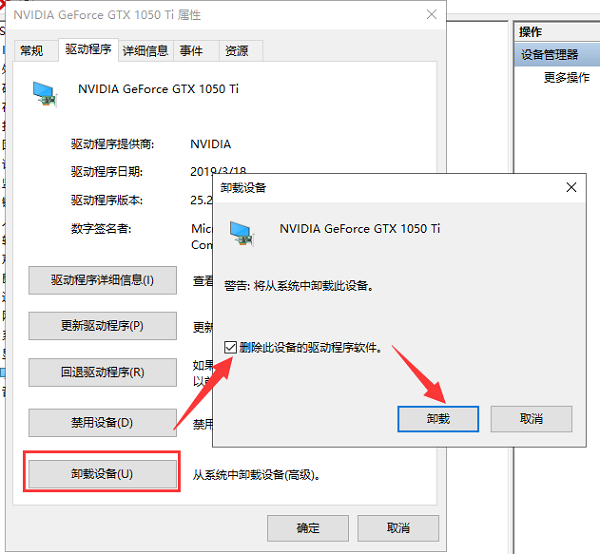
4、那么卸载完成后我们选择“更新驱动程序”,如下图;

5、接下来会弹出一个新窗口,我们选择“自动搜索更新的驱动程序软件”,如下图;
自动搜索驱动程序。

6、然后等待一会时间驱动就安装成功了,如下图;

以上就是win10 电脑显卡驱动安装失败的解决方法,希望能帮助到大家!
声明:本文内容来源自网络,文字、图片等素材版权属于原作者,平台转载素材出于传递更多信息,文章内容仅供参考与学习,切勿作为商业目的使用。如果侵害了您的合法权益,请您及时与我们联系,我们会在第一时间进行处理!我们尊重版权,也致力于保护版权,站搜网感谢您的分享!






